php小编鱼仔报道:Windows Terminal 1.18版本已发布,带来了改进的标签页拖拽特性和增强的文本渲染引擎等功能。这次更新让用户体验更加流畅,提升了终端操作的效率和舒适度。Windows Terminal作为微软官方的终端工具,不断优化升级,为用户带来更好的使用体验。
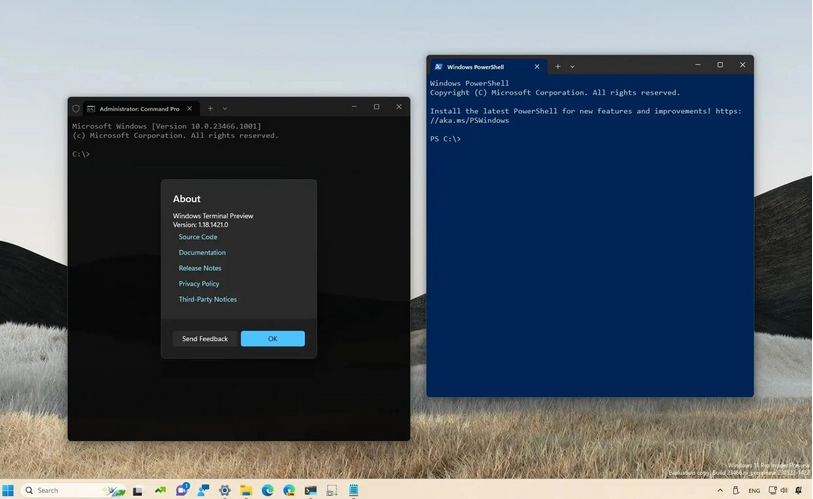
汇总更新内容如下:
拖拽某个标签页,可生成独立窗口
用户升级到 Windows Terminal 1.18 之后,拖拽某个标签页到空白区域,松开之后可以自动创建 Windows Terminal 新窗口实例。
用户也可以将某个标签页从一个 Windows Terminal 窗口移动到另一个窗口。
可变量更新
Windows Terminal 1.18 在不需要重启程序的情况下,在您打开新选项卡或窗格时自动重新加载环境变量。
此外,您现在可以在 settings.json 中添加环境变量。这可以在 defaults 或任何配置文件中完成:
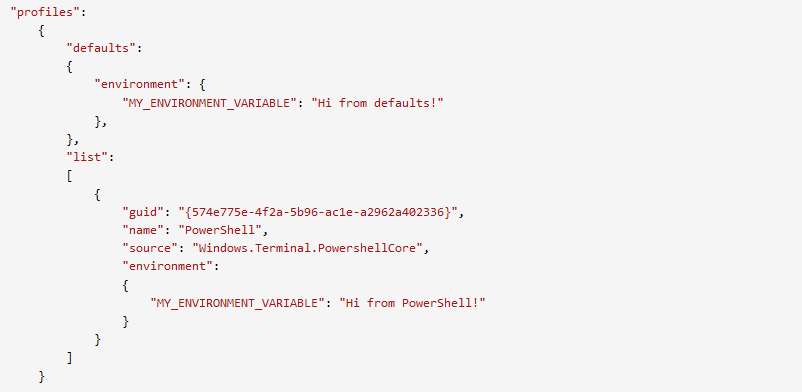
右键菜单
作为实验项目的一部分,用户可以打开 settings.json 配置文件,设置 "experimental.rightClickContextMenu": "true" 默认值,从而手动启用右键单击上下文菜单功能。

文本渲染引擎
微软通过支持重叠文本等,改进了文本渲染引擎(AtlasEngine)。不再切断斜体文本,表情符号或复杂脚本。它将继续将框字形裁剪到其单元格。
便携模式
从版本 1.18 开始,可以将 Windows Terminal 部署为“便携模式”。新模式可确保 Windows Terminal 创建和维护的所有数据都保存在应用程序旁边,以便可以更轻松地在不同环境中移动。
微软正在使用“Zip”容器来分发此新的便携式模式,但在 Windows Terminal 的打包或预安装工具包分发中不支持此功能。
您必须手动启用便携模式。解压缩 Windows Terminal 后,在 WindowsTerminal.exe 旁边创建一个名为 .portable 的文件。
Windows Terminal 将在启动 WindowsTerminal.exe 后自动创建名为 settings 的目录。该 settings 目录将存储窗口布局等设置和 runtime 状态。
GitHub Copilot AI
有权访问 GitHub Copilot 体验的用户将能够在内联和实验性聊天体验中使用自然语言 AI 来推荐命令、解释错误并在 Windows 终端内执行操作。您可以注册以提前访问 GitHub 上的 Copilot Hub。
想了解更多资讯内容,敬请关注本站。
以上是Windows Terminal 1.18发布:改进标签页拖拽特性、增强文本渲染引擎等的详细内容。更多信息请关注PHP中文网其他相关文章!




